
Composer un morceau
Dans la bibliotheque, vous trouvez les fichiers:- Major and Dominant Modules (FR)
- Harmonic Minor and Dominant Modules (FR)
Ils sont une aide pour composer des morceaux.
Créer un nouveau morceau
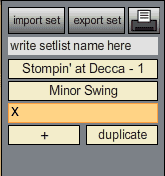
Poussez le + dans la liste des morceaux pour créer un nouveau morceau en bas de la liste.
Attention :S'il y a déja 15 morceaux dans la liste, cela écrase le morceau en cours. D'abord sauvegarder ou exporter avant de créer un nouveau morceau !
Voir Charger et sauvegarder
Pour effacer un morceau, poussez le X à gauche du nom de morceau.
C'est aussi possible de changer l'ordre des morceaux dans la liste.
Avec le bouton 'duplicate' vous pouvez faire une copie du morceau sélectionné.
Informations sur le morceau
Ces informations seront sauvegardés avec le morceau.
Le nom ne doit comporter que des chiffres et des lettres. Donc par exemple pas de point "." ni de "&".
Si vous comptez partager le morceau avec d'autres utilisateurs dans le dossier "SHARE", renseignez les champs "Year" et "Composer".
Il est également préférable de renseigner le champ "Form", afin d'avoir un rapide apercu de la structure du morceau. Utiliser la notation classique avec des lettres majuscules.
S'il y a une intro, on peut aussi l'écrire.
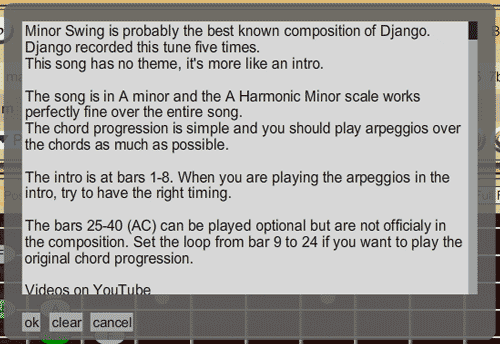
En cliquant sur l'icone Informations (i), vous pouvez renseigner des informations utiles sur le morceau. Des liens vers de bonnes vidéos sur Youtube ou des explications sur la tonalité par exemple.
Presser "ok" enregistre le texte écrit et ferme la fenetre. "cancel" ferme la fenetre sans sauvegarder les modifications. "clear" efface tout le contenu.
Le texte ne sera sauvegardé que lors de la sauvegarde du morceau sur le disque dur.
Le raccourci pour obtenir les informations du morceau est la touche "i".
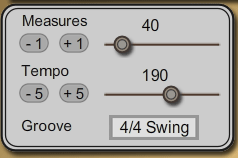
Dans ce panneau vous pouvez régler le nombre de mesures (measures). Déplace le petit curseur ou presse les boutons +1 et -1. La longueur du morceau peut aller jusqu'à 400 mesures.
Le tempo peut etre ajusté entre 40 et 300. Utilisez le petit curseur ou les boutons +5 et -5. Les raccourcis "N" et "M" permettent respectivement de ralentir ou accélérer le morceau. Cela fonctionne lorsque le playback ne joue pas.
Il est conseillé de sauvegarder le morceau avec le tempo original.
Vous pouvez choisir entre deux modes : 4/4 Swing et 3/4 Valse.
Programmation des gammes et des accords
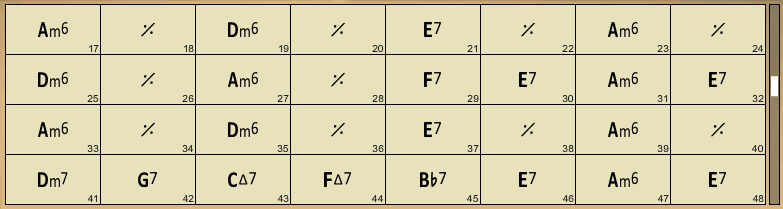
La grille contient les accords que votre choix.
Le cadre rouge indique la mesure actuelle que vous pouvez modifier. Vous pouvez cliquer sur une autre mesure ou te déplacer avec les flèches du clavier pour modifier d'autres mesures. A droite de la grille se trouve une barre de défilement.
En haut à gauche vous avez le choix entre bémol (b) et dièse (#). Cela vaut pour tout le morceau !
Le bouton blanc avec le triangle permet de réduire de moitié la mesure (mesure 32 dans l'exemple).
Presser "%" pour effacer l'accord et revenir au précédent. "Suppr" et "Retour" peuvent également etre utilises.
Avec le menu déroulant, vous pouvez choisir une gamme pour chaque mesure ou demi-mesure. Cela sera sauvegardé avec le morceau.
Pas moins de 26 gammes au choix : les modes ionien, dorien, phrygien, lydien, mixolidien, aeolien, locrien, tous les modes mineur harmonique et mélodique, quelques gammes symmétriques et les pentatoniques majeure et mineure.
Le programme n'affiche que les gammes qui sont en harmonie avec l'accord. Certaines ne sont cependant pas optimales du point de vue de l'harmonie globale du morceau. Il faut donc choisir les gammes appropriées qui conviennent à la partie soliste. Pour cela, des bases de théorie musicale sont bienvenues. Un prof de guitare ou un livre de théorie musicale devraient t'apporter ces bases. Une petite introduction sur Wikipédia pour les gammes de jazz (en anglais) : http://en.wikipedia.org/wiki/Jazz_scale
Tous les morceaux de la bibliothèque Djangolizer ont déjà été analysés et présentent les gammes appropriées.
Transposer quelques mesures ou le morceau entier

Avec le bouton de transposition, vous pouvez transposer les mesures sélectionnées. Les notes sont alors marquées en jaune foncé, vous pouvez alors effectuer la transposition. Les fonctions "réduire mesure", "%" et "Choix gamme" sont désactivés durant la procédure.
Le raccourci pour activer la transposition est la touche "T".
Pour faire la selection, vous pouvez choisir le nombre de mesures désiré ou le boutton "Play full song". Sur la grille, il suffit ensuite de cliquer sur la première mesure de la section. L'exemple de l'image montre les mesures 29 à 32.
Copier plusieurs mesures
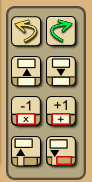
Il est possible de copier plusieurs mesures. Vous pouvez respectivement copier et coller des mesures sélectionnées en effectuant respectivement avec les boutons ou avec ctrl-c et ctrl-v.
Attention : cela vaut aussi pour les Mac. Il faut utiliser ctrl et non la touche Mac.
Avec le bouton -1 vous pouvez eraser la mesure sélectionné, avec +1 vous pouvez insérer une mesure vide.
Ill y a aussi les boutons couper (cut) et coller (paste).

Placez le curseur sur la mesure à copier et réglez le nombre de mesures à 2 par exemple. Pressez ctrl-c ou le bouton copier.

Placez le curseur ou les mesures doivent etre copiées.

Pressez ctrl-v ou la touche insertion pour copier les mesures.
Pour annuler une opération non souhaitée, vous pouvez utiliser les boutons ou ctrl-z et revenir plusieurs pas en arrière.
La sélection sera copiée à gauche dans la fenetre de playback. La sélection est montrée en jaune clair dans la grille. Les gammes programmées sont également copiées, les mesures muettes également.

Les deux icones rouges permettent de rendre certaines mesures muettes. L'icone avec le point d'exclamation rend une mesure muette et ne joue que le premier temps en l'accentuant.
Les touches silence sont dépendant de la séléction vous avez fait.
Vous pouvez se taire plusieurs mesures.





